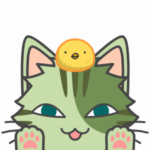aki
Google Search Cocsoleの設定方法を説明するよ!
所要時間は10分くらいだと思います。
1.Google Search Cocsoleとは
難しい説明を省くためにGoogle先生から引用させていただきました!
Search Console の概要
Google Search Console は、Google 検索結果でのサイトの掲載順位を監視、管理、改善するのに役立つ Google の無料サービスです。Search Console に登録しなくても Google 検索結果にサイトが表示されるようにすることはできますが、Search Console に登録することで、Google のサイトに対する認識を理解し、改善できるようになります。
Google Search Cocsoleにサイトを登録すると様々な有益な情報が得られたり改善点が見つかります。
一度アカウントを登録さえしておけば、追加で複数のサイトを登録することができて管理も便利です。
是非、新しいサイトを立ち上げたら登録をしておきましょう!
2.サイトの登録方法
まず下のボタンをクリックして「Google Search Cocsole」のサイトへアクセスしてください。
下の画面に切り替わったら「今すぐ開始」というボタンをクリックしてください。
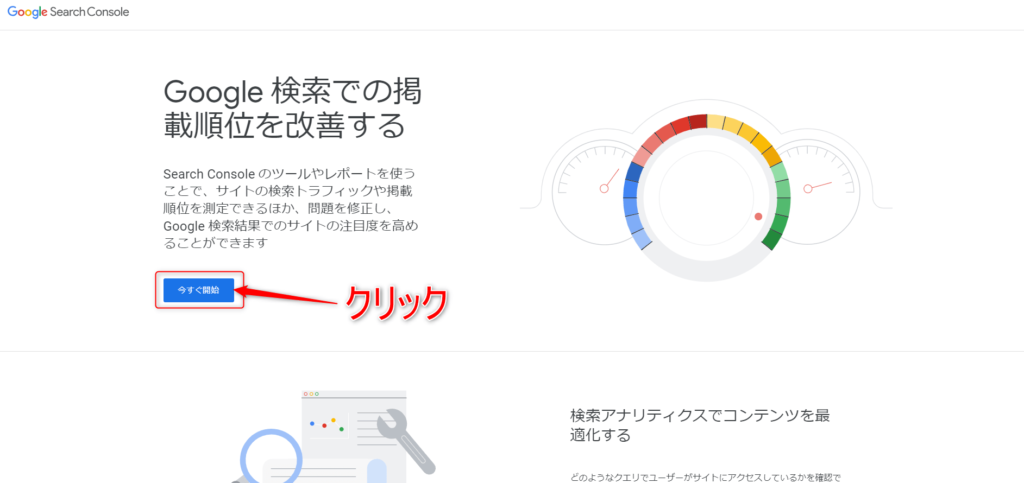
下の画像の画面が出てきます。
①登録したい自分のサイトのURLを入力して、②「続行」ボタンをクリックしてください。
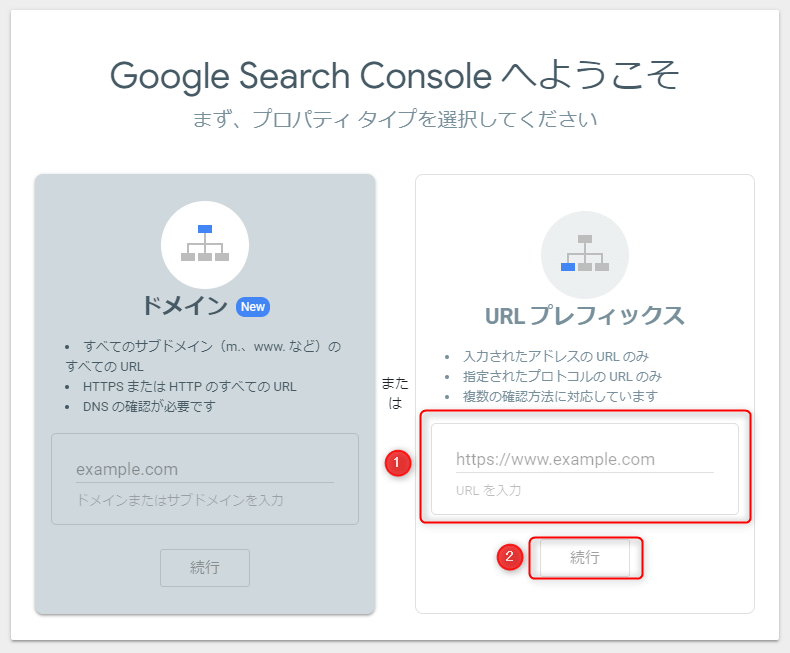
下の画面に切り替わり入力したサイトの「所有権の確認」という画面になります。
「HTMLタグ」を使って所有権確認を行いますのでクリックしてください。
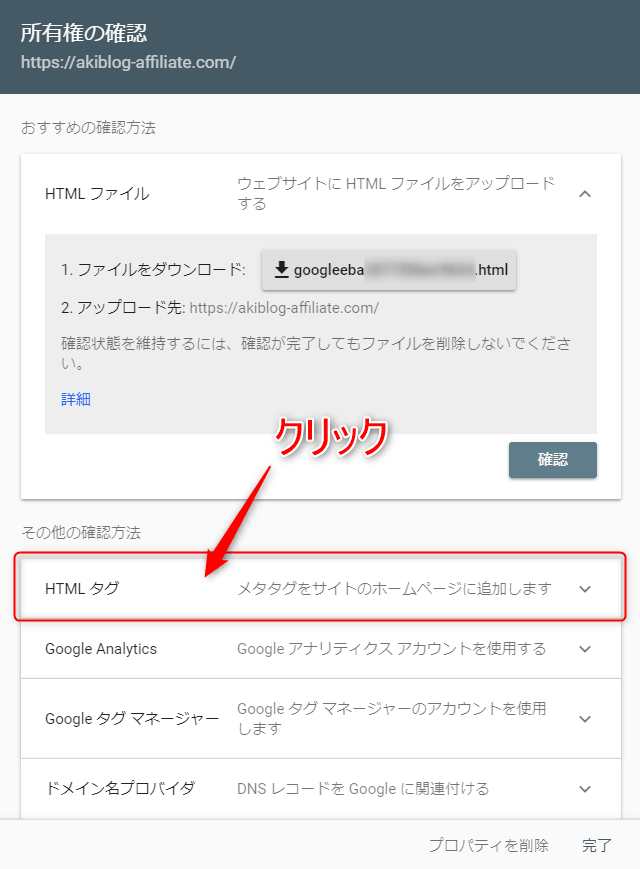
「HTMLタグ」を開くとコードが出てきますので一部分をコピーをしてください。
①コピーをする部分は赤枠内の ”××××××” ☜ ×××××× の部分です。
ちょっと分かりづらいかもしれないので下の説明も併せて確認してください。
content₌” ” /〉 ☜ の部分全てコピーです。
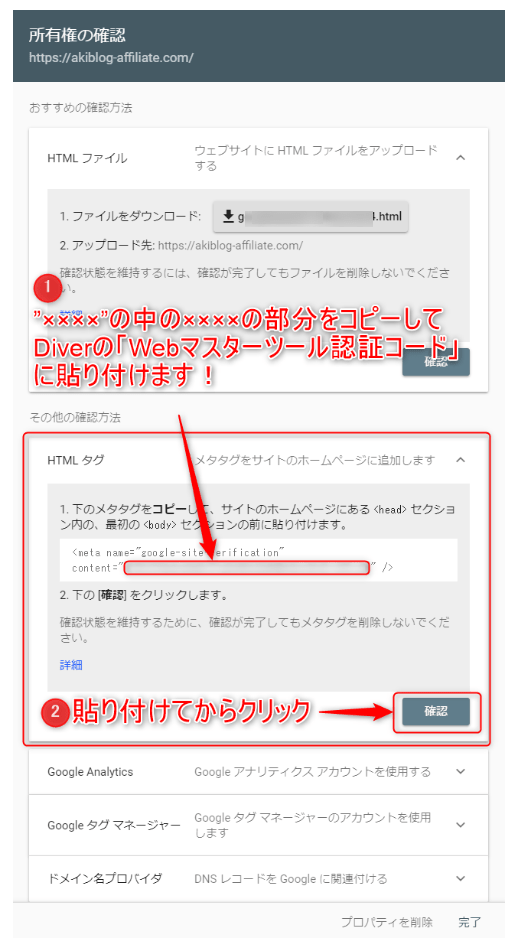
先ほどコピーをしたコードを貼り付けます。
「Diverオプション」基本設定画面で下へスクロールして「アクセス解析」までいきます。
①「Webマスターツール認証コード」に取得したコードを貼り付けます。
②「変更を保存」ボタンをクリックしてください。
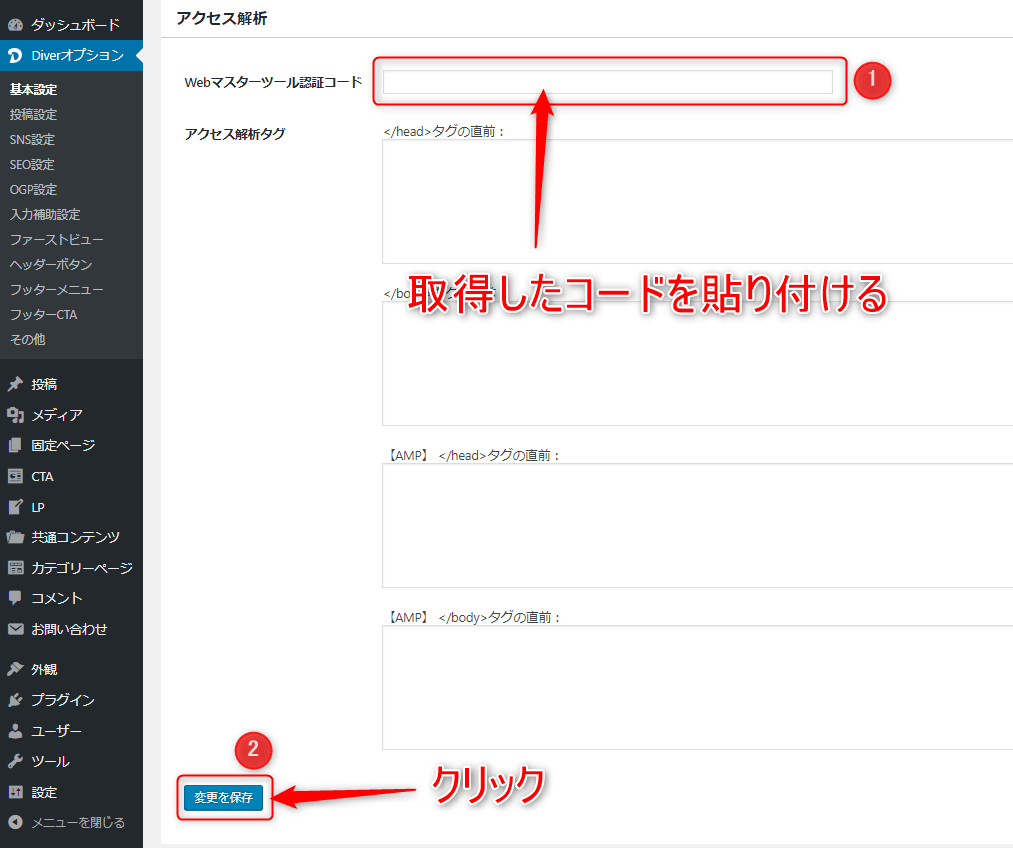
貼付けが完了して変更を保存出来たら「Google Search Cocsole」の画面に戻ってください。
②「確認」ボタンをクリックしてください。
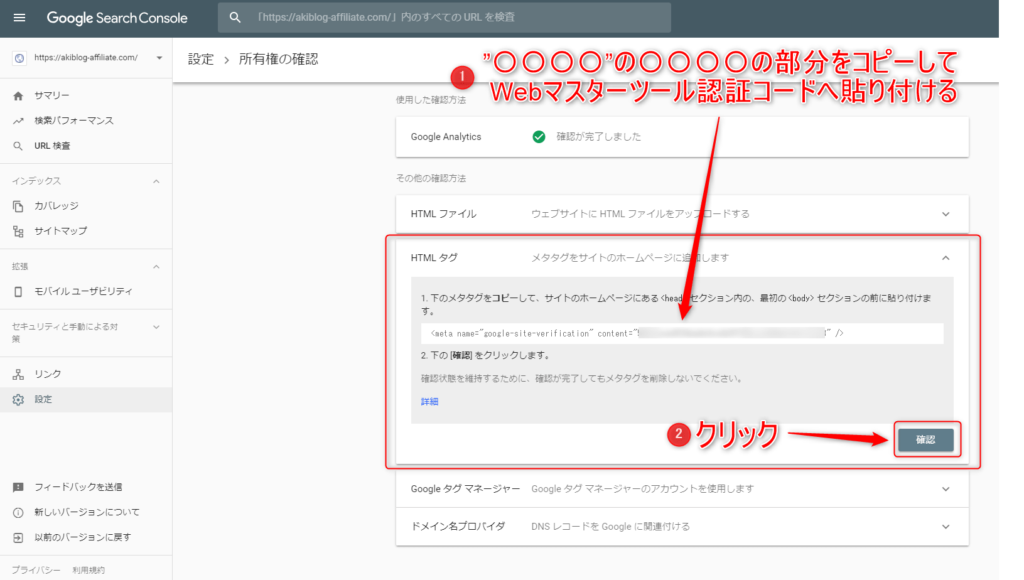
下の画像の赤枠内のように「 ✅ 確認が完了しました 」と表示されていれば成功です。
ちなみに「Googlu Analytics」をすでに登録していれば自動的に所有権の確認を行ってくれます。
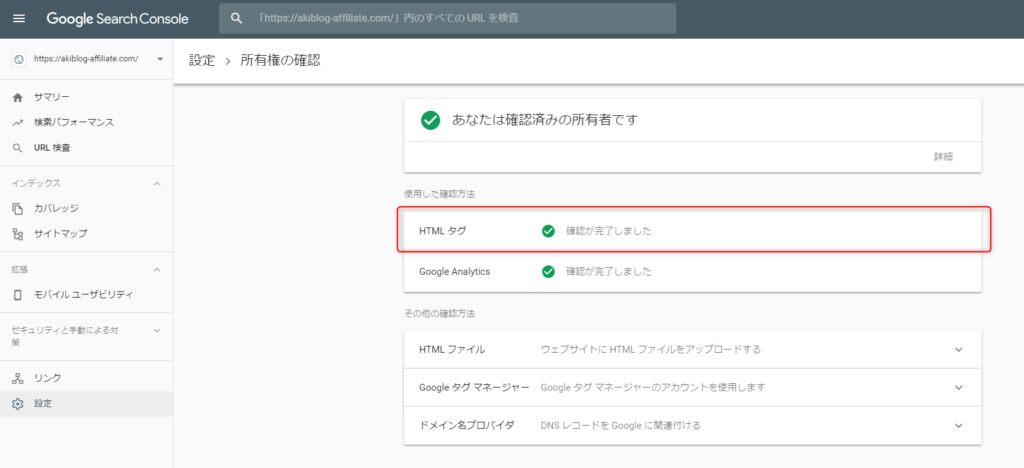
こんな感じで表示されていてすぐにプロパティに移動して設定が行えます。
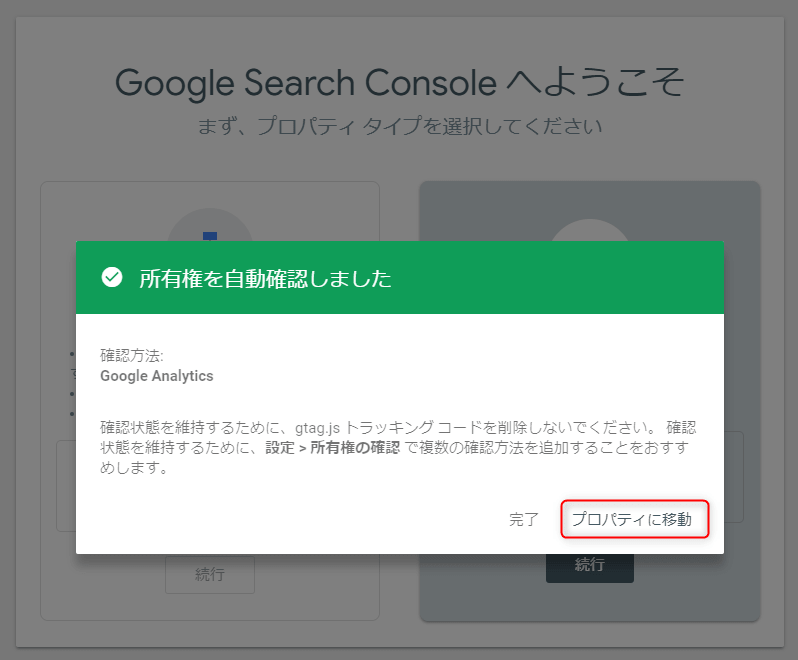
~グーグルアナリティクスの登録がまだの方はこちらの記事も参考にしてください~
以上で完了となります!

aki
お疲れさまでした~!!
~こちらの記事も参考にしてください~